Tesla Model Y Benutzerhandbuch

Wissenswerte Themen
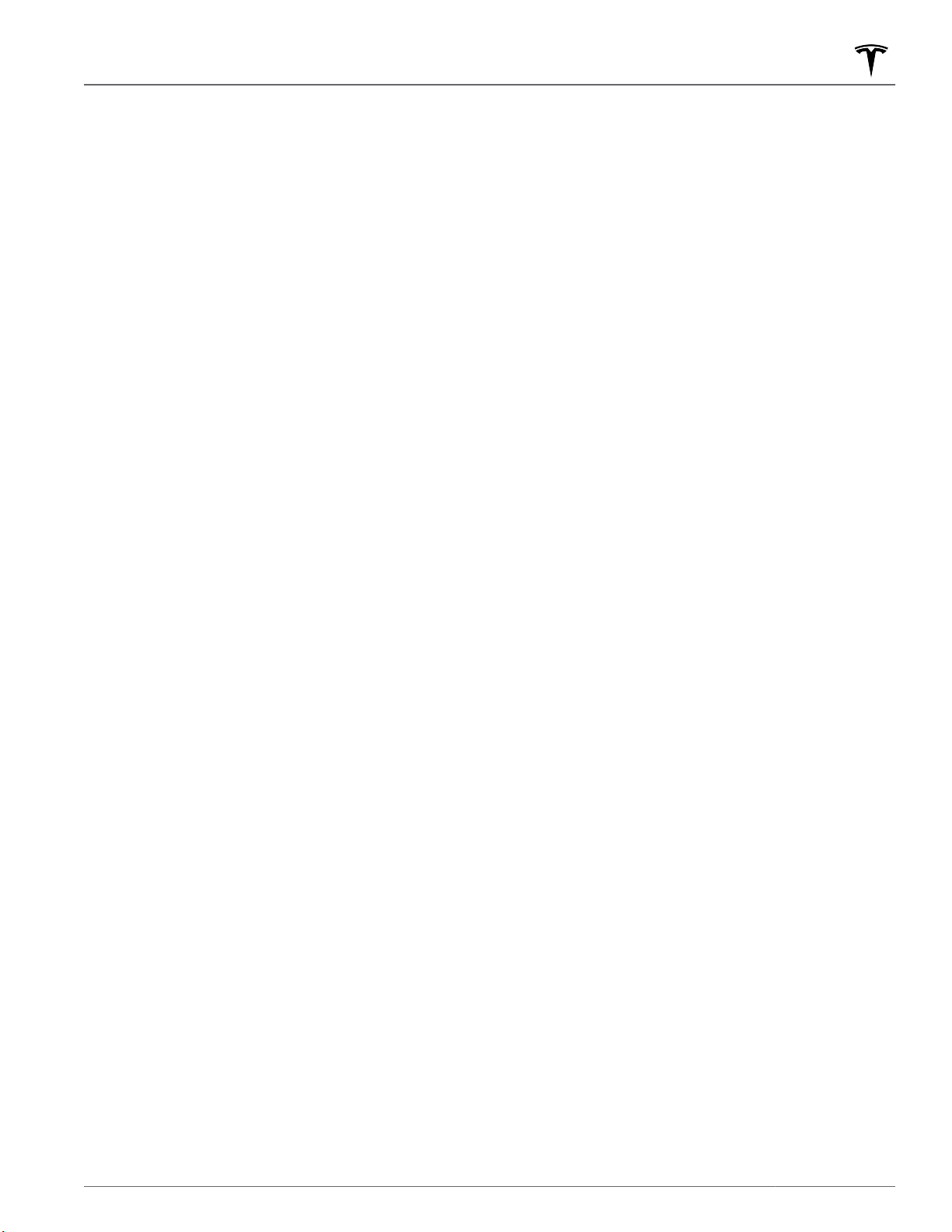
Über die Mobile App von Tesla können Sie mit Ihrem
Model Y aus der Ferne über Ihr iPhone® oder Android™-
Telefon kommunizieren.
ANMERKUNG: Die nachstehenden Informationen stellen
eventuell keine abschließende Liste der verfügbaren
Funktionen in der Tesla Mobile App dar. Um
sicherzustellen, dass Sie auf alle neuen und verbesserten
Funktionen zugreifen können, laden Sie die
aktualisierten Versionen der Mobile App herunter, sobald
diese verfügbar sind.
So verwenden Sie die Mobile App
So richten Sie die Kommunikation der Tesla Mobile App
mit Ihrem Model Y ein:
1. Laden Sie die Tesla Mobile App auf Ihr Telefon
herunter.
2. Melden Sie sich bei der Tesla Mobile App an, indem
Sie die Zugangsdaten für Ihr Tesla-Konto angeben.
3.
Aktivieren Sie den mobilen Zugri auf Ihr Model Y,
indem Sie Fahrzeug > Sicherheit > Mobilen Zugri
ermöglichen berühren.
4.
Stellen Sie in Ihrem Telefon Bluetooth auf EIN, und
stellen Sie sicher, dass Bluetooth in den globalen
Einstellungen für die Tesla Mobile App aktiviert ist.
Önen Sie dazu beispielsweise die Einstellungen,
wählen Sie die Tesla Mobile App aus, und stellen Sie
sicher, dass Bluetooth aktiviert ist.
Ihr Telefon und Ihr Fahrzeug müssen beide mit einem
Mobilfunkdienst oder WLAN verbunden sein, damit die
Mobile App mit Ihrem Fahrzeug kommunizieren kann.
Wenn Sie in einem Bereich mit schwachem oder nicht
vorhandenem Mobilfunkempfang parken, z. B. in einem
Parkhaus, sollten Sie immer einen funktionierenden
Schlüssel bei sich tragen.
ANMERKUNG: Wenn Sie sich ausgeschlossen haben und
Hilfe von Tesla benötigen, weil kein ausreichender
Mobilfunkempfang vorhanden ist und Sie keinen
Schlüssel bei sich tragen, werden diese Kosten nicht
vom Pannenhilfeprogramm abgedeckt.
ANMERKUNG: Tesla unterstützt keine
Fremdanwendungen zum Kontaktieren von Model Y.
Überblick
Wenn sowohl Ihr Telefon als auch Ihr Fahrzeug Zugang
zum Internet haben, können Sie auf dem Startbildschirm
der Tesla Mobile App Folgendes tun:
• Ihr Fahrzeug verriegeln oder entriegeln.
• Die Heizung oder Klimatisierung aktivieren oder
deaktivieren und die Temperatur im Innenraum
überwachen.
• Ladeinformationen für Ihr Fahrzeug abrufen.
Ladeinformationen werden außerdem angezeigt,
wenn ein Ladekabel angeschlossen wird.
• Den Ladeanschluss önen bzw. schließen.
ANMERKUNG: Umeinander geschlängelte Linien
neben dem Batteriesymbol weisen darauf hin, dass
die Batterie aktiv aufgeheizt wird. (Dies kann auch
beim Laden oder bei der Vorbereitung auf das Laden
geschehen.)
•
Anzeigen, wo sich Ihr Fahrzeug befindet.
• Die geschätzte Reichweite Ihres Fahrzeugs anzeigen.
•
Den vorderen Koerraum önen.
• Den Kilometerzähler, die VIN und die aktuelle
Software-Version Ihres Fahrzeugs anzeigen.
Die Medieneinstellungen werden in der Mobile App
angezeigt und ermöglichen das Pausieren, Abspielen,
Zurückspulen und Vorspulen sowie das Einstellen der
Lautstärke der aktuell im Fahrzeug abgespielten Medien.
Möglicherweise müssen Sie die Medieneinstellungen
aktivieren, indem Sie
Audio-Einstellungen > Optionen >
Mobile Steuerung ermöglichen berühren.
Videos von unterstützten Videoquellen durch Teilen des
Links über die Mobile App an das Tesla Kino senden.
Suchen Sie den Film, die Sendung oder das Video aus,
das Sie auf Ihrem Telefon abspielen möchten, und
berühren Sie die
Schaltfläche „Teilen“. Teilen Sie das
Video mit der Tesla-App, woraufhin es auf dem
Touchscreen angezeigt wird, sofern
Model Y in der
Parkstellung steht.
Profil
In der Profil-Registerkarte in der oberen Ecke haben Sie
folgende Möglichkeiten:
•
Umschalten auf ein anderes Fahrzeug, das Ihrem
Tesla-Konto zugeordnet ist, wenn Sie Zugang zu
mehr als einem Fahrzeug haben.
•
Aufrufen des Tesla Shops.
•
Ihre Kontoinformationen verwalten und Ihren
Bestellverlauf anzeigen.
•
Benachrichtigungen anzeigen und anpassen, die auf
der Registerkarte „Einstellungen“ empfangen werden,
z. B. Kalendersynchronisierung, wenn Ihr
Sicherheitsalarm ausgelöst wurde, Aktualisierungen
zum Laden und neue Software-Updates. Sie können
Updates aus der Ferne starten und ihren Fortschritt
verfolgen.
Bedienelemente
In der Registerkarte „Fahrzeug“ haben Sie folgende
Möglichkeiten:
•
Önen des vorderen oder hinteren Koerraums
Mobile App
61Verbindung
Tesla Model Y Modelle
- Model Y (005)

Benötigen Sie Hilfe?
Haben Sie eine Frage zu Ihrem Tesla und die Antwort steht nicht im Handbuch? Stellen Sie hier Ihre Frage. Geben Sie eine klare und umfassende Beschreibung des Problems und Ihrer Frage an. Je besser Ihr Problem und Ihre Frage beschrieben sind, desto einfacher ist es für andere Tesla-Besitzer, Ihnen eine gute Antwort zu geben.
Wie zufrieden sind Sie mit dieser Seite?
